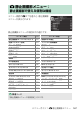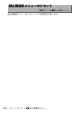活用ガイド(詳しい説明書)
Table Of Contents
- カメラと付属品を確認する
- 目次
- メニュー一覧
- 安全上のご注意
- 各部の名称と機能
- 準備をする
- 撮影と再生の基本操作
- カメラの基本機能と設定
- ボタンなどを使った応用撮影
- iメニューを使う
- 撮影した画像を見る
- メニューガイド
- パソコン/スマートフォンと無線接続する
- 他の機器と接続する
- スピードライトをカメラに装着して撮影する
- 複数のスピードライトをワイヤレスで制御する(増灯撮影)
- 困ったときは
- 資料
- ファームウェアバージョンアップによる変更内容
190 メニューガイド
>
C
静止画撮影メニュー
フォルダー番号指定
画像を保存するフォルダーを、フォルダー番号を指定して変更します。
指定したフォルダーが存在しない場合、新規フォルダーを作成します。
1[フォルダー番号指定]を選ぶ
[フォルダー番号指定]を選んでマルチ
セレクターの
2
を押すと、[フォルダー
番号指定]画面が表示されます。
2 フォルダー番号の桁を選び、番号を変更する
•
42
を押して、フォルダー番号の変更したい桁を選びます。
•
13
を押して、フォルダー番号の数値を変更します。
3 フォルダー番号を設定する
• 既存のフォルダー番号を指定すると、フォルダー番号の左にフォ
ルダーマーク(
W
、
X
、
Y
)が表示されます。
W
または
X
が表
示されたフォルダーを選んで
J
ボタンを押すと、指定したフォル
ダーを記録フォルダーに設定してメニューに戻ります。
• 既存のフォルダー番号以外の数値を入力して
J
ボタンを押すと、
入力したフォルダー番号で新規フォルダーを作成します。
• 次に撮影する画像は、指定したフォルダーまたは作成した新規
フォルダーに保存されます。
• キャンセルしたい場合は、
G
ボタンを押してください。
D
フォルダーマークについて
[フォルダー番号指定]画面では、画像の入っていないフォルダーのときは
W
、
フォルダー内のファイル数が
5000
個またはファイル番号が
9999
に達している
フォルダーのときは
Y
、その他のフォルダーのときは
X
のフォルダーマークが
表示されます。
Y
が表示されているフォルダーには、画像は記録できません。